 Otázka, ako sa samoinštalovať Windows 7 - jeden z najčastejších v sieti. Hoci v skutočnosti tu nie je nič ťažké: inštalácia systému Windows 7 je niečo, čo sa dá urobiť raz pomocou pokynov av budúcnosti s najväčšou pravdepodobnosťou by nemali existovať žiadne otázky o inštalácii - nebudete musieť požiadať o pomoc. Takže v tejto príručke sa pozrieme bližšie na inštaláciu systému Windows 7 na počítač alebo prenosný počítač. Vopred som si všimol, že ak máte značkový prenosný počítač alebo počítač a chcete ho vrátiť do stavu, v ktorom sa nachádzal, namiesto toho ho môžete jednoducho obnoviť na továrenské nastavenia. Tu budeme hovoriť o čistej inštalácii systému Windows 7 na počítači bez operačného systému alebo zo starého operačného systému, ktorý bude v procese úplne odstránený. Príručka je úplne vhodná pre nováčikov.
Otázka, ako sa samoinštalovať Windows 7 - jeden z najčastejších v sieti. Hoci v skutočnosti tu nie je nič ťažké: inštalácia systému Windows 7 je niečo, čo sa dá urobiť raz pomocou pokynov av budúcnosti s najväčšou pravdepodobnosťou by nemali existovať žiadne otázky o inštalácii - nebudete musieť požiadať o pomoc. Takže v tejto príručke sa pozrieme bližšie na inštaláciu systému Windows 7 na počítač alebo prenosný počítač. Vopred som si všimol, že ak máte značkový prenosný počítač alebo počítač a chcete ho vrátiť do stavu, v ktorom sa nachádzal, namiesto toho ho môžete jednoducho obnoviť na továrenské nastavenia. Tu budeme hovoriť o čistej inštalácii systému Windows 7 na počítači bez operačného systému alebo zo starého operačného systému, ktorý bude v procese úplne odstránený. Príručka je úplne vhodná pre nováčikov.
Čo potrebujete na inštaláciu systému Windows 7
Ak chcete nainštalovať systém Windows 7, budete potrebovať distribúciu operačného systému - CD alebo USB flash disk s inštalačnými súbormi. Ak už máte zavádzacie médium - skvelé. Ak nie, môžete ho vytvoriť sami. Tu ukážem len pár najjednoduchších spôsobov, ak sa z nejakého dôvodu nezmestí, nájdete úplný zoznam spôsobov, ako vytvoriť zavádzací USB flash disk a zavádzací disk v časti "Pokyny" na tejto stránke.Ak chcete vytvoriť zavádzací disk (alebo USB flash disk), potrebujete ISO obraz Windows 7.
Jeden z najrýchlejších spôsobov, ako vytvoriť zavádzacie médium pre inštaláciu systému Windows 7, je použiť oficiálny nástroj Microsoft USB / DVD Download Tool, ktorý je možné stiahnuť z adresy:https://www.microsoft.com/ru-ru/download/windows-usb-dvd-download-tool
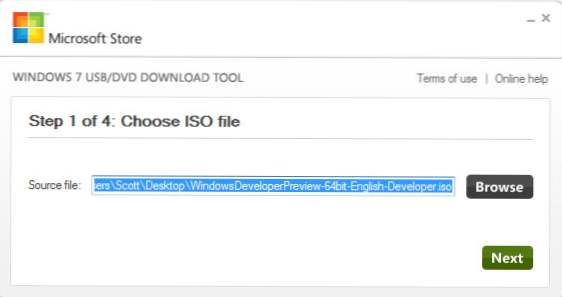
Vytvorte bootovacie disky Flash a disk v USB / DVD Download Tool
Po stiahnutí a inštalácii programu sa od vytvorenia inštalačného disku oddelia štyri kroky: vyberte obrázok ISO s distribučnými súbormi systému Windows 7, uveďte, čo si ich chcete nahrať, počkajte na ukončenie programu.
Teraz, keď máte spôsob, ako nainštalovať systém Windows 7, prejdite na ďalší krok.
Inštalácia zavádzania z jednotky Flash alebo disku v systéme BIOS
V predvolenom nastavení prevažná väčšina počítačov zavádza z pevného disku, ale na inštaláciu systému Windows 7 budeme musieť zaviesť z USB flash disku alebo disku vytvoreného v predchádzajúcom kroku. Za týmto účelom prejdite do systému BIOS počítača, ktorý sa zvyčajne vykonáva stlačením tlačidla DEL alebo iného kľúča ihneď po jeho zapnutí ešte pred spustením systému Windows. V závislosti od verzie systému BIOS a výrobcu sa kľúč môže líšiť, ale je to zvyčajne Del alebo F2. Po vstupe do systému BIOS budete musieť nájsť položku zodpovednú za zavádzací postup,ktoré môžu byť na rôznych miestach: Pokročilé nastavenie - Priorita zavádzacieho zariadenia (boot priority) alebo Prvé zavádzacie zariadenie, Druhé zavádzacie zariadenie (prvé zavádzacie zariadenie, druhé spúšťacie zariadenie - v prvom bode musíte vložiť disk alebo USB flash disk).
Ak neviete, ako nastaviť preberanie z požadovaného média, prečítajte si pokyny Ako načítať sťahovanie z jednotky USB flash v systéme BIOS (otvorí sa nové okno). Pre DVD sa to deje rovnakým spôsobom. Po dokončení nastavenia systému BIOS na zavedenie z jednotky USB alebo disku USB uložte nastavenia.
Inštalačný proces systému Windows 7
Po reštarte počítača po použití nastavení BIOSu vykonaného v predchádzajúcom kroku a spustení sťahovania z inštalačného média systému Windows 7 sa zobrazí na čiernom pozadíStlačte ľubovoľný kláves na zavedenie z DVDalebo nápis podobného obsahu v angličtine. Kliknite na ňu.
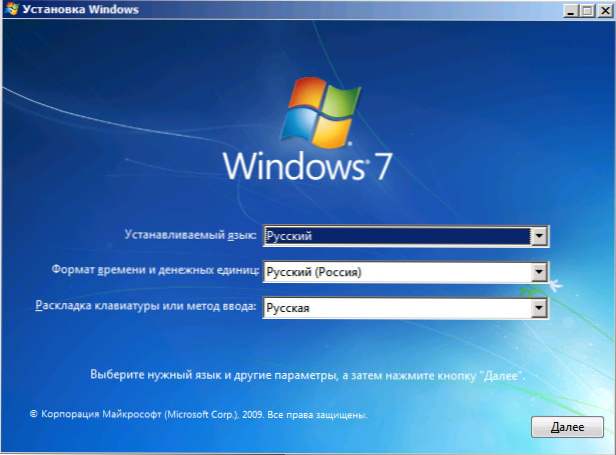
Vyberte jazyk pri inštalácii systému Windows 7
Potom sa krátko prevezmú súbory Windows 7 a zobrazí sa okno pre výber jazyka pre inštaláciu. Vyberte si svoj jazyk. V ďalšom kroku budete musieť nastaviť vstupné parametre, formát času a meny a jazyk samotného operačného systému.
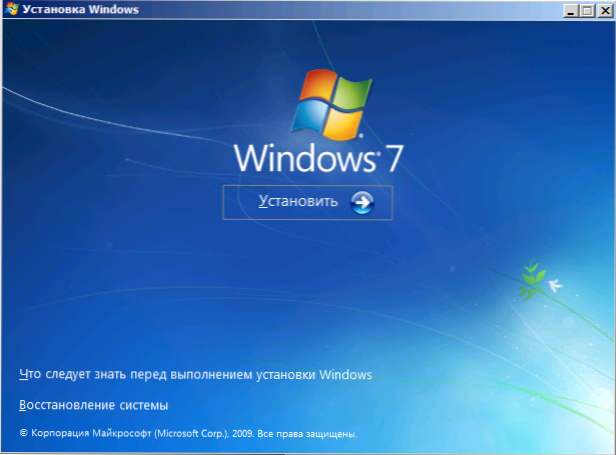
Nainštalujte systém Windows 7
Po výbere jazyka systému sa zobrazí nasledujúca obrazovka s výzvou na inštaláciu systému Windows 7. Z tej istej obrazovky môžete spustiť obnovu systému. Kliknite na tlačidlo Inštalovať. Prečítajte si licenčné podmienky systému Windows 7, začiarknite políčko, v ktorom súhlasíte s licenčnými podmienkami, a kliknite na tlačidlo Ďalej.
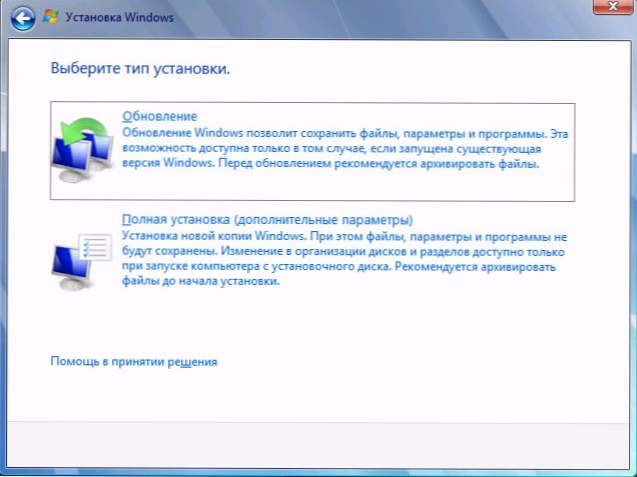
Vyberte typ inštalácie systému Windows 7
Teraz budete musieť vybrať typ inštalácie systému Windows 7. V tejto príručke sa budeme zaoberať čistou inštaláciou systému Windows 7 bez uloženia všetkých programov a súborov predchádzajúceho operačného systému. Zvyčajne je to najlepšia voľba, pretože nezostáva iný "odpad" od predchádzajúcej inštalácie. Kliknite na položku Úplná inštalácia (rozšírené možnosti).
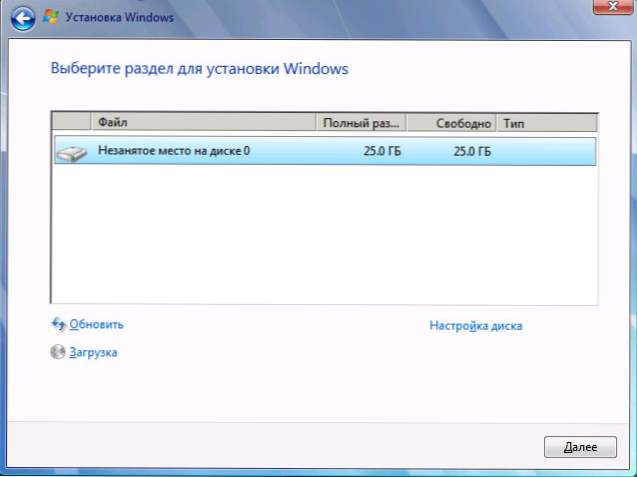
Vyberte disk alebo oddiel na inštaláciu
V ďalšom dialógovom okne sa zobrazí návrh na výber pevného disku alebo oddielu pevného disku, na ktorom chcete nainštalovať systém Windows 7. Pomocou položky "Disk Setup" môžete odstrániť, vytvoriť a formátovať diskové oddiely na pevnom disku (rozdeliť disk na dva alebo pripojiť dva na jeden , napríklad). Ako to urobiť, je popísané v pokynoch Ako rozdeliť disk (otvorí sa v novom okne). Po vykonaní potrebných činností s pevným diskom a vybratí potrebného oddielu,Kliknite na tlačidlo Ďalej.
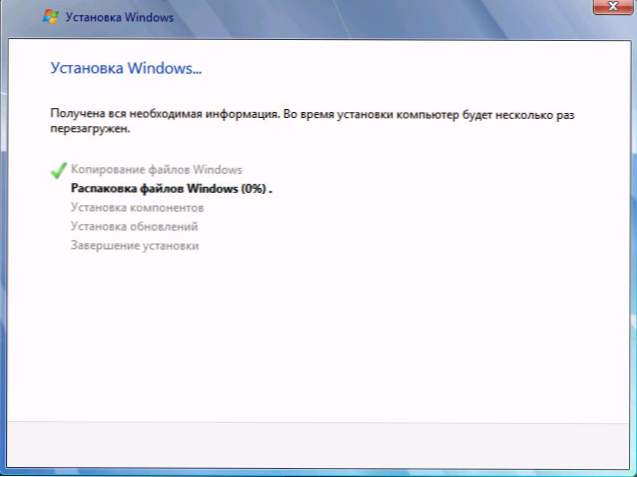
Inštalačný proces systému Windows 7
Proces inštalácie systému Windows 7 do počítača začne, čo môže trvať iný čas. Počítač sa môže niekoľkokrát reštartovať. Odporúčam vrátiť sa na systém BIOS z pevného disku pri prvom reštartovaní, aby ste nevideli žiadnu výzvu na stlačenie ľubovoľného klávesu, aby ste pokaždé nainštalovali systém Windows 7. Je lepšie ponechať disk alebo zavádzací USB flash disk pripojený až do dokončenia inštalácie.

Zadajte svoje používateľské meno a počítač
Po inštalácii programu Windows 7 vykonáte všetky potrebné operácie, aktualizuje položky databázy Registry a spustí služby, uvidíte výzvu na zadanie mena používateľa a názvu počítača. Môžu byť zadané v ruštine, ale odporúčam používať latinskú abecedu. Potom budete vyzvaní, aby ste nastavili heslo pre váš účet Windows. Tu, podľa vášho uváženia - môžete inštalovať, a možno nie.
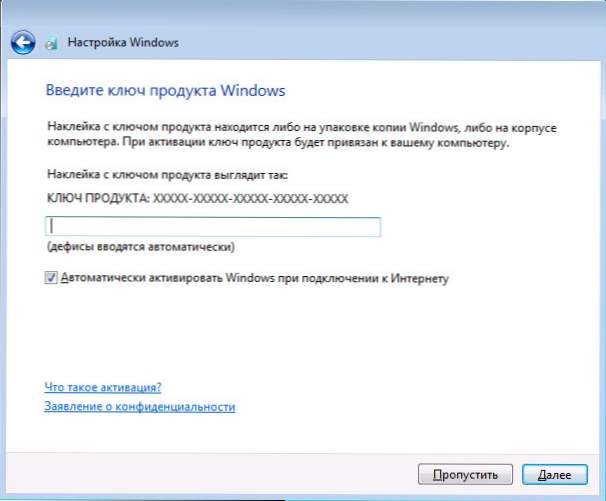
Zadajte kľúč Windows 7
Ďalším krokom je zadanie kódu Product Key. V niektorých prípadoch môže byť tento krok vynechaný. Stojí za zmienku, že ak bol systém Windows 7 v počítači predinštalovaný a kľúč je umiestnený na nálepke a inštalujete presne rovnakú verziu systému Windows 7, môžete použiť kľúč z nálepky - bude to fungovať.Na obrazovke "Pomôžte Automaticky chrániť počítač a zlepšiť systém Windows" odporúčam, aby začínajúci používatelia zostali v možnosti "Použitie odporúčaných nastavení".
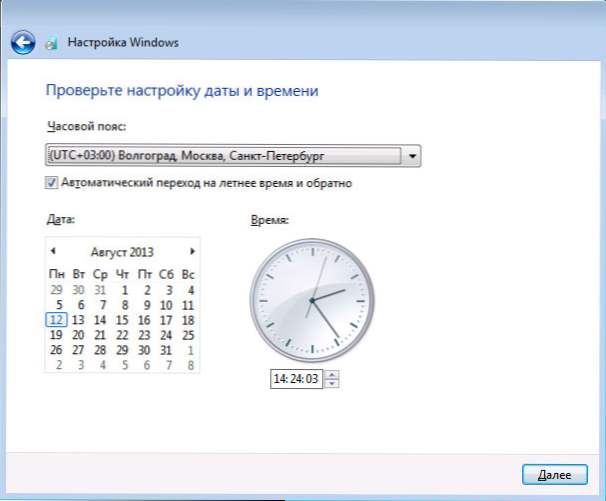
Nastavenie dátumu a času v systéme Windows 7
Ďalším krokom konfigurácie je nastavenie možností času a dátumu systému Windows. Všetko by tu malo byť jasné. Odporúčam odstránenie začiarkavacieho políčka "Automatický prechod na letný čas a späť", keďže tento prechod sa v Rusku nepoužíva. Kliknite na tlačidlo Ďalej.
Ak v počítači existuje sieť, budete mať možnosť vybrať si, či máte sieť - doma, verejnosť alebo práca. Ak používate smerovač Wi-Fi na prístup na Internet, môžete dať "Domov". Ak je kábel poskytovateľa internetu priamo pripojený k počítaču, je lepšie vybrať možnosť "Verejné".

Inštalácia systému Windows 7 je dokončená
Počkajte, kým sa načítajú nastavenia systému Windows 7 a operačný systém. Tým sa dokončí inštalácia systému Windows 7. Ďalším dôležitým krokom je inštalácia ovládačov systému Windows 7, ktorú podrobne napíšem v ďalšom článku.












